QuickLook插件是一款可以在Windows系统上运行应用的桌面快速预览工具,开源、免费。只需要用鼠标选中文件,然后点击空格,即可预览。就像 macOS 里的那样,支持图片、压缩包、PDF、Office 文档、视频等等,欢迎需要此款工具的朋友前来下载应用。
特点:
集成官方最新全部插件
便携版只帮你默认启动和添加到开始菜单,介意就右键解压吧
软件介绍
「QuickLook」是一款开源、免费的文件快速预览辅助工具,可以将 macOS 广受好评的“空格预览”功能带到 Windows 桌面!支持图片、音视频、文档、代码、压缩包等内容,可让用户在应用 Windows 系统时也能获得与 Mac 同样高效快速便捷的文件预览体验。
应用方法
1、在知识兔下载文件并解压缩后,双击【QuickLook_v3.6.10_Portable.exe】运行,点击【安装】开始程序自解压,或者也可以【右键文件解压缩】
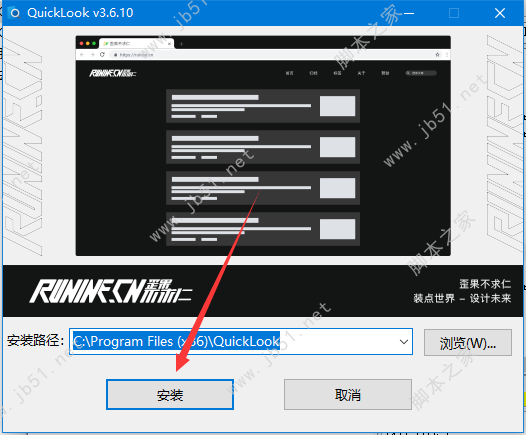
2、自解压完成后,程序自动运行
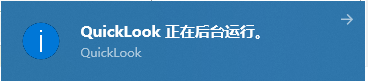
3、我们任意找到一张图片,并点击【空格】键
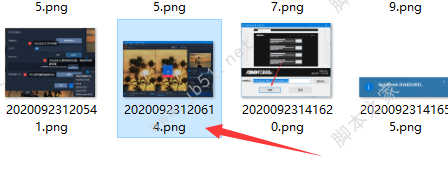
4、这里可以看到,图片就自动开始预览了,速度很快,不卡顿
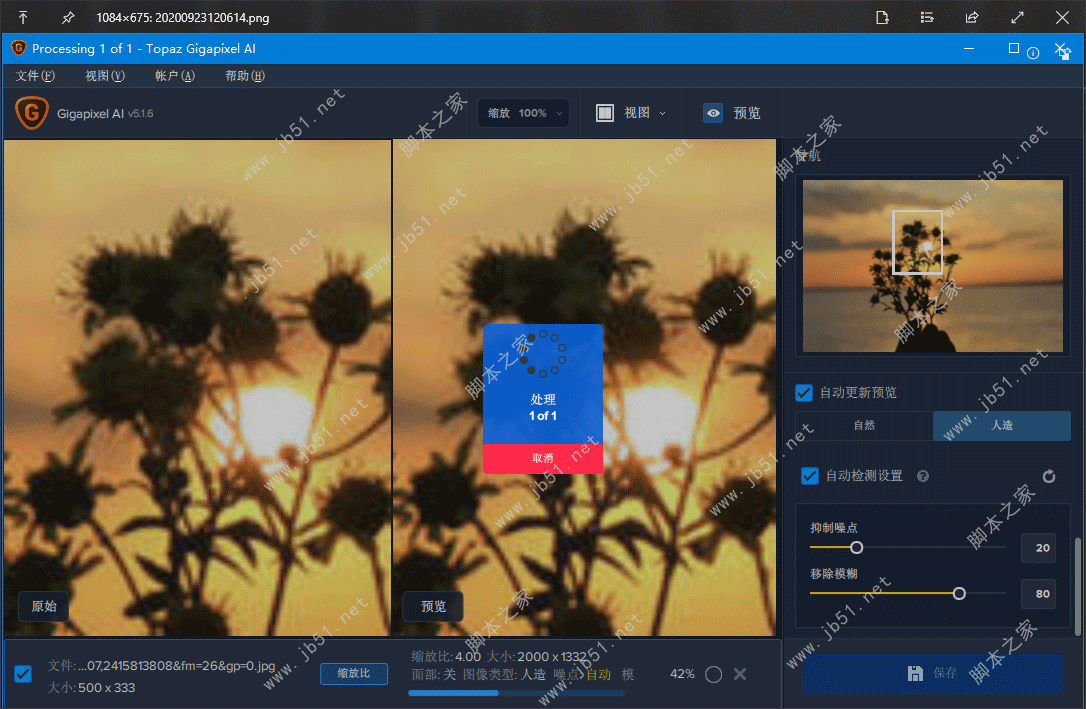
5、如果想要对图片进行编辑的话,可以点击右上角的【文件图标】,应用系统默认的照片查看器打开

6、这里可以看到,图片在照片查看器中打开了
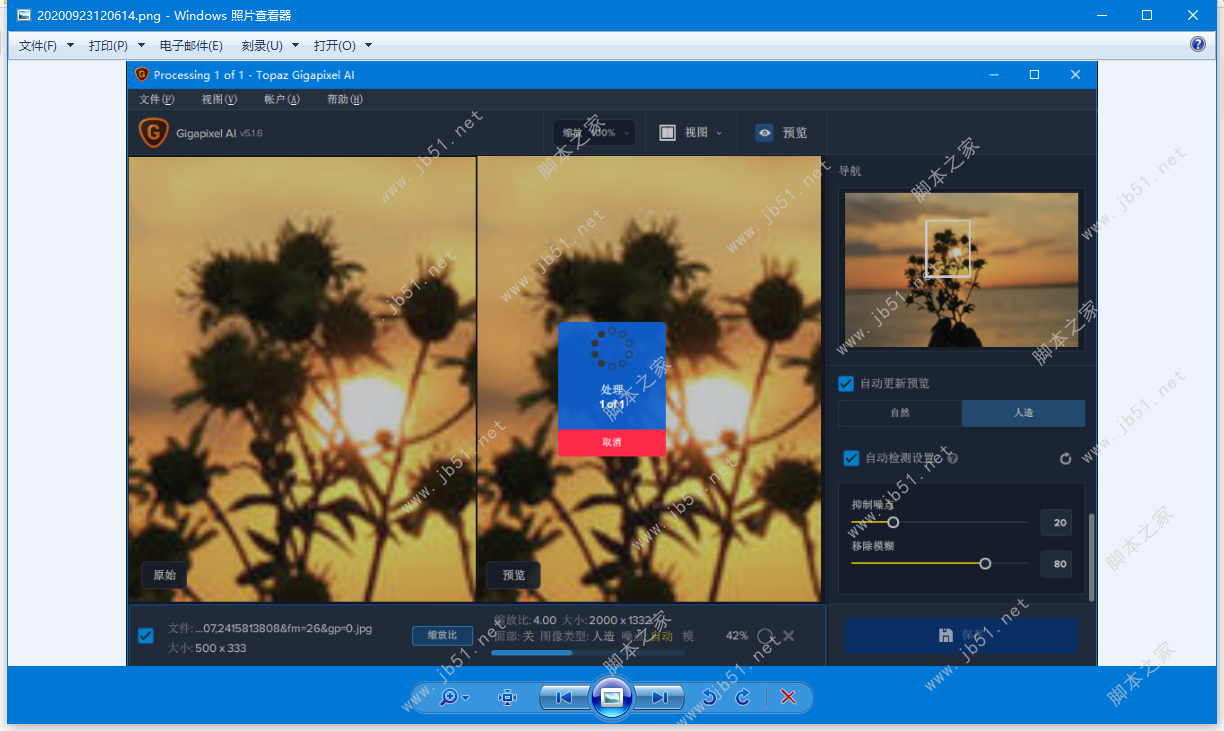
7、下面测试一下rar压缩包,同样键盘【空格键】
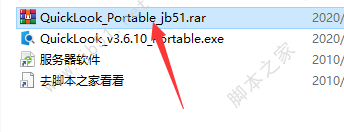
8、可以查看压缩包中的内容了,右上角【文件图标】同样会用系统默认的rar程序打开
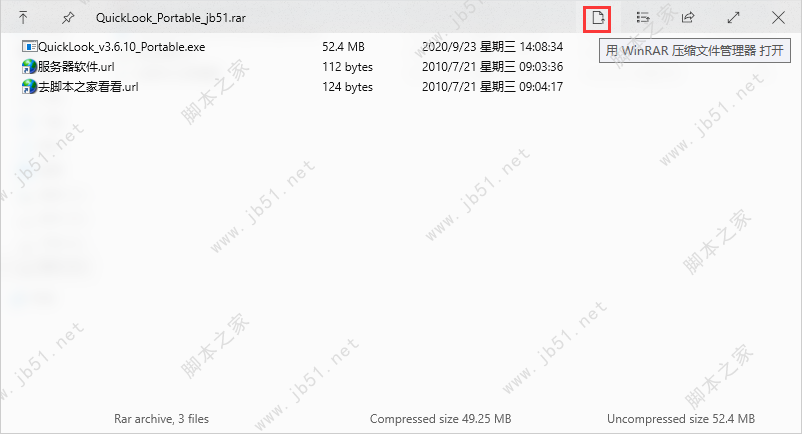
9、不想用的应用,在任务栏右侧找到【搜索图标】,即QuickLook程序的运行图标,右击【退出】即可
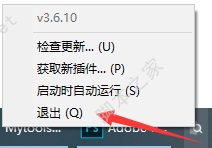
10、再次应用,在【开始菜单】栏,找到程序并点击,就可以继续应用了
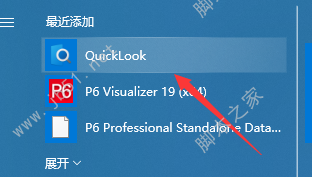
QuickLook 支持预览的文件格式
从上面的截图可以看到,QuickLook 可以支持预览的文件格式很丰富,常见的文件都能显示,而且效果很好!音视频播放器简单实用、代码支持高亮显示、Markdown 可以显示最终效果等等。下面是 QuickLook 支持的格式:
图片:.png, .jpg, .bmp, .gif, .psd, .apng,RAW;
压缩包:.zip, .rar, .tar.gz, .7z;
文档:.pdf, .txt, .html, .htm, .md, .markdown, .csv, .eml, .msg;
微软 Office:Word (.doc, .docx), Excel (.xls, .xlsx), PowerPoint (.ppt, .pptx);
OpenDocument文档:odt, .ods, .odp;
视频文件:.mp4, .mkv, .m2ts 等
音频文件:.mp3, .ogg, .m4a 等
所有纯文本类型的文件:.txt 还有各类代码文件等;
文件/文件夹可显示信息框
QuickLook 的操作:
空格键:弹出/隐藏预览窗口
ESC:关闭预览窗口
回车键:打开 / 运行 当前文件
鼠标 ↑ ↓ ← → 预览其他文件
CTRL+鼠标滚轮:放大 / 缩小图片
软件更新
#420, #452, #757: 增强对具有不同DPI比例的多个显示器的支持
#759:修正一些相机型号的照片的缩略图方向
#421 #465 #505 #665 #672 #705 #805:在PDF中显示注释
#539:用MS Edge WebView2替换IE
#787:在文本浏览器中添加CTRL-F搜索栏
#796:在ALT-F4时正确关闭预览窗口
#825:修正在读取预览图像时名称中含有URL编码的字符串的错误
#762:修正错误的视频方向
#834:修复视频查看器中的非线性音量问题
下载体验
下载仅供下载体验和测试学习,不得商用和正当使用。